Introdução ao Cancelamento do Amazon Prime
Se você decidiu cancelar sua conta Amazon Prime, seja por motivos financeiros ou simplesmente porque não está mais utilizando o serviço, este guia trará o passo a passo necessário. O processo é simples, e pode ser realizado tanto pelo celular quanto pelo computador.
Cancelamento pelo Computador
Para iniciar o cancelamento pelo computador, siga estas etapas: Primeiramente, acesse o site oficial da Amazon e faça login na sua conta. Então, clique em ‘Sua conta’ no canto superior direito da tela. No menu que aparece, selecione a opção ‘Gerenciar seu Prime’. Aqui, você verá detalhes sobre sua assinatura.
Clique em ‘Cancelar assinatura’ e siga as instruções na tela. A Amazon pode oferecer uma série de alternativas antes de finalizar o cancelamento, como preços promocionais ou ofertas especiais. Se você ainda deseja prosseguir, confirme o cancelamento da assinatura.
Cancelamento pelo Celular
Para cancelar pelo celular, abra o aplicativo da Amazon e acesse sua conta. Toque em ‘Suas contas’ e procure a seção ‘Gerenciar seu Prime’. Assim como no computador, você encontrará a opção de ‘Cancelar assinatura’. Siga os prompts, que podem incluir outras ofertas tentadoras, e finalize a operação.
Após o cancelamento, você receberá uma confirmação por e-mail. Se precisar de ajuda ou dicas, a Central de Ajuda da Amazon está sempre disponível para proporcionar suporte adicional.
- Faça streaming em full HD – Curta streaming rápido em full HD. Controle tudo por voz com o controle remoto por voz com A…
- Pressione e peça para Alexa – Use a sua voz para facilmente buscar e iniciar filmes e séries em diversos aplicativos.
- Entretenimento sem fim – Faça streaming de mais de 250.000 filmes e episódios de séries. Assista aos seus conteúdos favo…


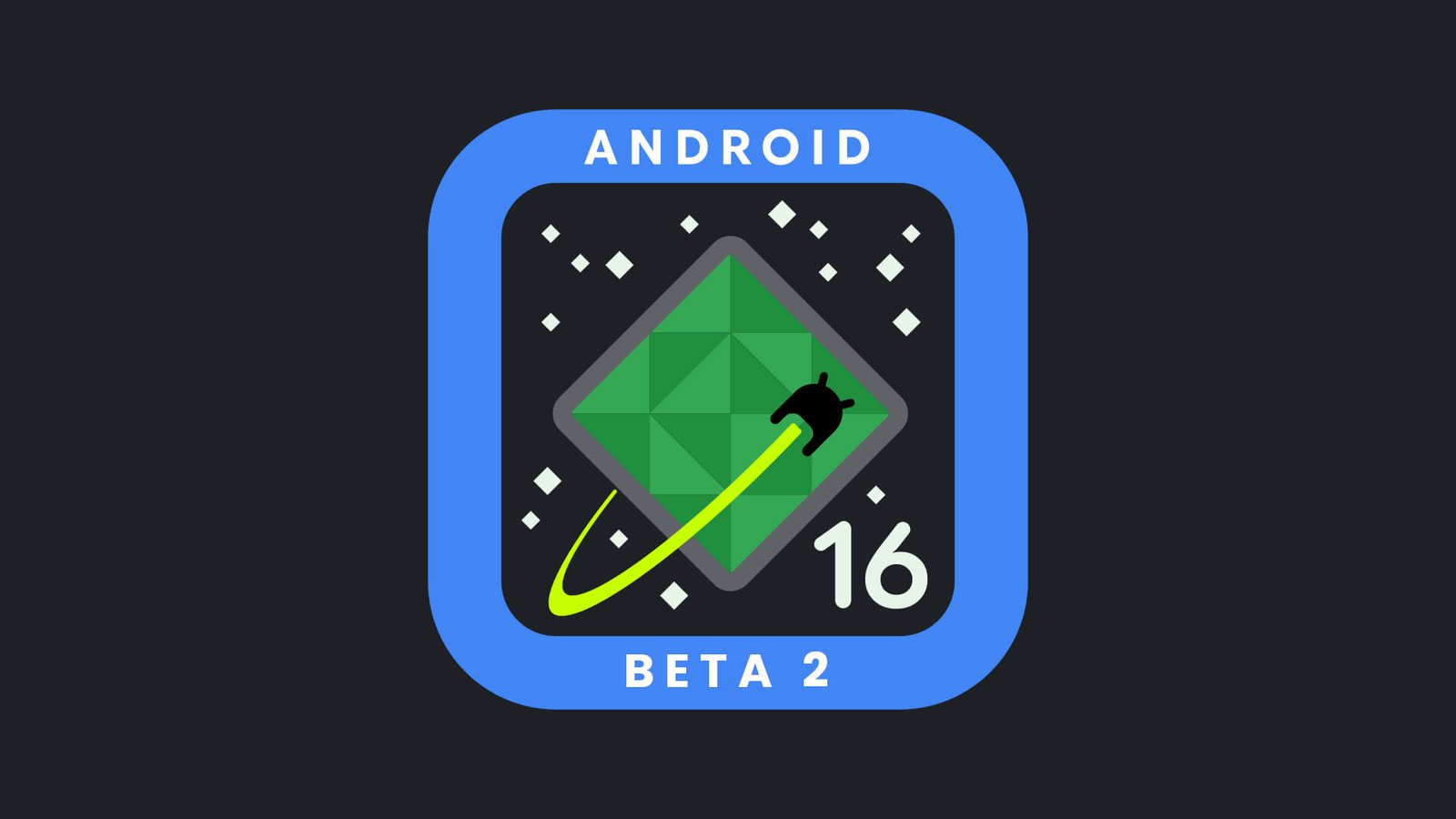
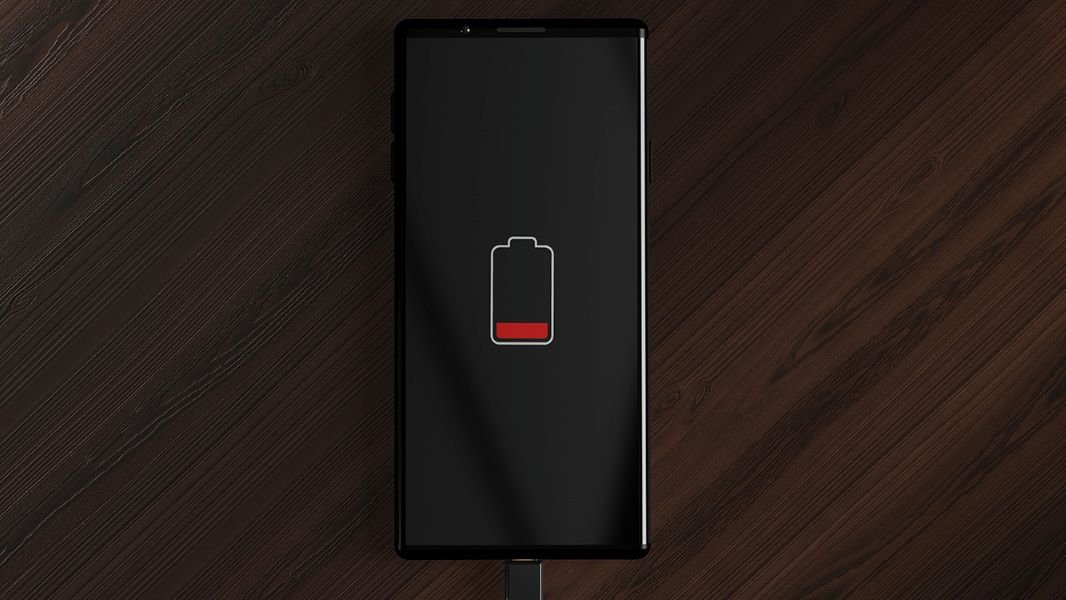
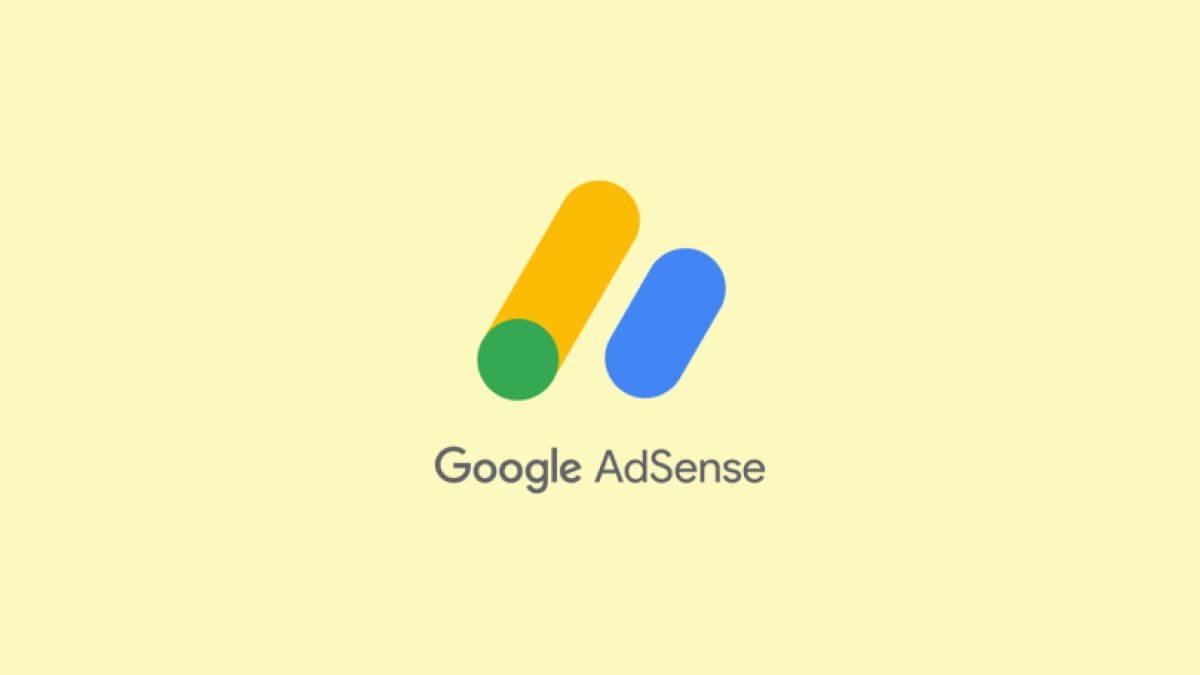
Publicar comentário